دانلود قالب نمونه کار و رزومه شخصی وردپرس InBio
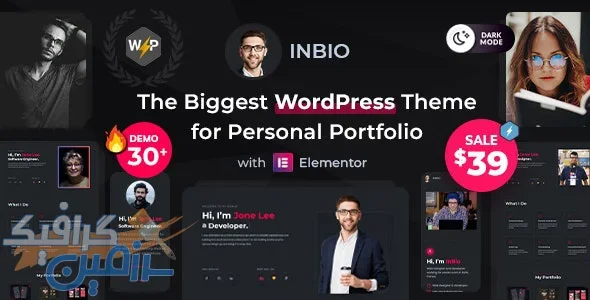
قالب وردپرس InBio یک ابزار قدرتمند و تخصصی برای ایجاد وبسایتهای شخصی، نمونهکار و رزومه است. این قالب به گونهای طراحی شده است که با ظاهری مدرن و حرفهای، شما را قادر میسازد تا بهترین نسخه از خود و تواناییهایتان را به نمایش بگذارید.
چرا InBio؟
- طراحی مدرن و منعطف: با بیش از 30 طرح آماده صفحه اصلی، میتوانید به راحتی وبسایتی متناسب با سلیقه و تخصص خود ایجاد کنید.
- سفارشیسازی آسان: با استفاده از صفحه ساز قدرتمند المنتور، میتوانید بدون نیاز به دانش برنامهنویسی، هر صفحه را به دلخواه خود طراحی کنید.
- تناسب با مشاغل مختلف: چه طراح باشید، چه برنامهنویس، نویسنده یا هر حرفه دیگری، InBio با صفحات داخلی متنوع، نیازهای شما را برطرف میکند.
- واکنشگرا: طراحی واکنشگرای این قالب باعث میشود وبسایت شما در تمام دستگاهها (کامپیوتر، تبلت، موبایل) به خوبی نمایش داده شود.
- ویژگیهای گسترده: شامل گالری تصاویر، وبلاگ، صفحات معرفی پروژهها، تماس با ما و بسیاری امکانات دیگر است.
ویژگیهای کلیدی InBio:
- صفحه ساز المنتور: برای سفارشیسازی آسان
- طرحهای آماده متنوع: برای انتخاب سریع و آسان
- صفحات داخلی تخصصی: برای مشاغل مختلف
- گالری تصاویر حرفهای: برای نمایش نمونه کارها
- وبلاگ: برای انتشار مطالب و مقالات
- واکنشگرا: نمایش مناسب در همه دستگاهها
- بهینهسازی برای موتورهای جستجو
آموزش نصب قالب وردپرس InBio برای ساخت رزومه و نمونه کار شخصی
پیشنیازها:
- وردپرس: یک نسخه فعال از وردپرس روی هاست خود نصب شده باشد.
- فضای میزبانی (هاست): یک هاست مناسب با امکانات کافی برای اجرای وردپرس تهیه کرده باشید.
- دیتابیس: یک دیتابیس MySQL برای وردپرس ایجاد کرده باشید.
- فایلهای قالب: فایلهای دانلود شده قالب InBio را آماده داشته باشید.
مراحل نصب:
-
دانلود قالب:
- فایل قالب InBio را از سایت سرزمین گرافیک دانلود کنید. معمولاً فایل دانلود شده به صورت یک فایل فشرده (zip) است.
-
فعالسازی قالب:
- روش اول: از طریق پنل مدیریت وردپرس
- به پنل مدیریت وردپرس خود وارد شوید.
- به بخش ظاهر و سپس قالبها بروید.
- روی گزینه افزودن قالب جدید کلیک کنید.
- روی دکمه بارگذاری قالب کلیک کرده و فایل zip قالب InBio را انتخاب کنید.
- پس از بارگذاری، روی گزینه نصب و سپس فعالسازی کلیک کنید.
- روش دوم: از طریق FTP
- فایل فشرده قالب را از حالت فشرده خارج کنید.
- با استفاده از یک نرمافزار FTP مانند FileZilla، به هاست خود متصل شوید.
- به پوشه wp-content/themes/ در هاست خود بروید.
- پوشه حاوی فایلهای قالب را در این پوشه آپلود کنید.
- به پنل مدیریت وردپرس رفته و در بخش قالبها، قالب جدید را فعال کنید.
- روش اول: از طریق پنل مدیریت وردپرس
-
نصب افزونهها (در صورت نیاز):
- برخی قالبها ممکن است به افزونههای خاصی نیاز داشته باشند. لیست افزونههای مورد نیاز را در مستندات قالب بررسی کنید و آنها را از بخش افزونهها در وردپرس نصب و فعال کنید. معمولاً قالب InBio با افزونه های محبوب مانند Elementor، Contact Form 7 و ... سازگار است.
-
وارد کردن دمو (اختیاری):
- بسیاری از قالبها دارای دموهای آماده هستند که میتوانید آنها را به سایت خود وارد کنید. برای وارد کردن دمو، معمولا فایلهای XML و JSON در فایلهای قالب وجود دارد. این فایلها را مطابق با راهنمای قالب به سایت خود وارد کنید.
-
تنظیمات قالب:
- به بخش سفارشیسازی در پنل مدیریت وردپرس بروید. در اینجا میتوانید تنظیمات مختلف قالب مانند رنگها، فونتها، لوگو و ... را تغییر دهید. همچنین، بخشهایی مانند سربرگ، پاورقی، منو و ... را شخصیسازی کنید.
-
تنظیمات صفحه ساز Elementor:
- با استفاده از Elementor میتوانید صفحات خود را به صورت بصری طراحی کنید. تنظیمات این افزونه را مطابق با نیاز خود انجام دهید.

